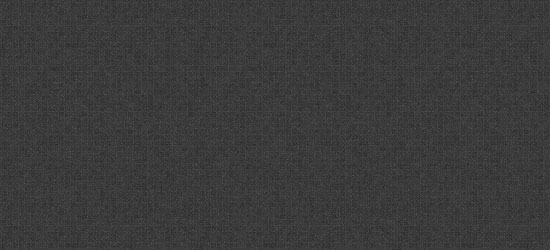<script setup>
import {ref,reactive} from 'vue';
let joueur=ref('chat');
const tableau=reactive([
['','','','','','',''],
['','','','','','',''],
['','','','','','',''],
['','','','','','',''],
['','','','','','',''],
['','','','','','',''],
]);
let positionPiece=ref(0);
function mouvement_tableau(event){
positionPiece.value=event.pageX-30;
}
function click_td(ligne,colonne){
let ligneLibre=false;
for(let l=5;l>=0;l--){
if(tableau[l][colonne]===''){ligneLibre=l;break;}
}
if(ligneLibre===false){return;}
tableau[ligneLibre][colonne]=joueur.value;
if(verifier_gagner(joueur.value,ligneLibre,colonne)){
let j=joueur.value;
setTimeout(()=>alert(j+' a gagné'),550);
}
if(joueur.value==='chat'){joueur.value='souris';}else{joueur.value='chat';}
}
function verifier_gagner(j,ligne,colonne){
let dx,dy;
// A partir de la position actuelle, vérifier dans les 4 directions:
// verticale, horizontale, diagonale, diagonale inverse
for([dx,dy] of [[0,1],[1,0],[1,1],[1,-1]]){
let x,y;
// Remonter en sens inverse de la direction (-dx,-dy).
for(x=colonne,y=ligne;x>=0 && y>=0 && y<6 && tableau[y][x]===j;x-=dx,y-=dy);
x+=dx;
y+=dy;
// Compter le nombre de pieces dans la direction (dx,dy).
let ct=0;
for(;x<7 && y<6 && y>=0 && tableau[y][x]===j;x+=dx,y+=dy){ct++;}
if(ct>=4){return true;}
}
}
</script>
<template>
<div id="jeu">
<div id="joueur-chat" :class="{joueur:true, actif:joueur==='chat'}">
<h2>Chat</h2>
<img src="./assets/piece-chat.svg"/>
</div>
<img id="piece-active" :style="'left:'+positionPiece+'px'" :src="'/src/assets/piece-'+joueur+'.svg'"/>
<table @mousemove="mouvement_tableau">
<tr v-for="ligne in 6">
<td v-for="colonne in 7" @click="click_td(ligne-1,colonne-1)">
<Transition name="trans-piece">
<img v-if="tableau[ligne-1][colonne-1]!==''"
:src="'/src/assets/piece-'+tableau[ligne-1][colonne-1]+'.svg'"/>
</Transition>
</td>
</tr>
</table>
<div id="joueur-souris" :class="{joueur:true, actif:joueur==='souris'}">
<h2>Souris</h2>
<img src="./assets/piece-souris.svg"/>
</div>
</div>
</template>
<style scoped>
#jeu{
display: flex;
margin-top: 100px;
}
#piece-active{
position: absolute;
left: 100px;
top: 20px;
}
.joueur{
width: 100px;
height: 200px;
margin:10px;
margin-top:100px;
background-color: blue;
color: white;
border-radius: 10px;
font-family: sans;
padding: .5em;
text-align: center;
box-shadow: 2px 2px 2px rgba(0,0,0,.5);
}
.joueur.actif{
background-color: #55f;
}
.joueur h2{
font-size: 18px;
}
table{
padding: 25px;
padding-top: 27px;
padding-bottom: 23px;
background-image: url(assets/cadre.svg);
border-collapse: separate;
border-spacing: 0;
}
td {
text-align: center;
width: 68px;
height: 68px;
}
table img{
position: relative;
transition: top .5s ease-in;
top: 0;
z-index: -1;
}
#jeu tr:nth-child(1) .trans-piece-enter-from{top: -110px;}
#jeu tr:nth-child(2) .trans-piece-enter-from{top: -180px;}
#jeu tr:nth-child(3) .trans-piece-enter-from{top: -250px;}
#jeu tr:nth-child(4) .trans-piece-enter-from{top: -320px;}
#jeu tr:nth-child(5) .trans-piece-enter-from{top: -390px;}
#jeu tr:nth-child(6) .trans-piece-enter-from{top: -460px;}
</style>